Как сделать префикс в дискорде на сервере
Обновлено: 07.07.2024
Гайд для GitHub по написанию бота c помощью discord.py
Дата написания данного гайда 05.02.2021 Библиотека discord.py может обновляться, поэтому после крупных патчей разработка бота может отличаться. В любом случае ближайшие несколько месяцев данный гайд будет актуален.
Что нам потребуется?:
- Стабильное интернет соединение
- Неплохие знания Питона
- Умение "гуглить" и находить нужную информацию
- Среда для написания кода
Я советую для разработки бота создать отдельный сервер в Дискорде, где мы будем проверять нашего бота, потому что почти ни у кого не получается запустить сложный код с первого раза, а спамить другим не очень хочется.
Создание Application'a:
После создания Application'а мы должны перейти во вкладку Bot, а затем нажать на кнопку Add Bot.
Если у вас появилось зеленая надпись по типу: A wild bot has appeared!, значит вы всё сделали правильно и бот у вас уже создан.
Подключаем нашего бота к серверу:
Для того чтобы подключить бота к вашему серверу Дискорд, нужно следовать простым инструкциям:
Нужно получить Client_ID вашего бота. Для этого мы переходим во вкладку General Information и копируем его нажав на кнопку Copy.
Копируем эту ссылку ==> https://discordapp.com/oauth2/authorize?&client_id=(тут)&scope=bot&permissions=8 . В эту ссылку вместо слова "тут" вставляем наш Client_ID. Скобки естественно убираем. Доп. информация: В нашей ссылке bot&permissions=8 означает что наш permissions integer равен 8. Проще говоря, это число отвечает за то, какие права будут выданы боту при подключении. Этот код можно узнать во вкладке Bot (в которой мы создавали бота). Пролистав вниз, вы сможете сами выбрать нужные вам права, но я советую оставить 8, так как если вы будете сами выбирать права, могут произойти казусные ситуации при работе с ботом.
После создания нашей ссылки мы переходим по ней, выбираем сервер на который хотите пригласить бота и нажимаем кнопку Авторизовать. После прохождения капчи наш бот успешно присоединится к серверу, но будет оффлайн. Не пугайтесь, это нормально, ведь наш бот еще не запущен.
Создание проекта:
Ну вот мы и готовы начать писать код для нашего прекрасного бота. Если вы знаете Python на ОЧЕНЬ низком уровне, я советую воздержаться от создания ботов и заняться чем нибудь более простым.
Для начала я советую создать пустую папку где мы будем хранить все файлы для нашего бота.
Затем если у вас не установлена библиотека discord.py, вам нужно её устновить. Для этого переходим в командную строку и пишем: pip install discord.py
Внимание, для установки библиотек требуется pip, если он у вас не установлен, то гугл в помощь ^_^
После успешной установки библиотеки, переходим в вашу любимую среду разработки, в моём случае это PyCharm. Затем создаем новый файл Python файл с названием "bot" (такое название не даст вам запутаться) и расширением .py и сразу сохраняем его в нашей папке с проектом.
Первые строчки кода: Начинаем писать скрипт для нашего бота.
Для начала подключаем (импортируем) наши библиотеки:
(можем запустить наш скрипт для проверки работоспособности библиотеки)
Создаем еще один файлик .py названием config, для хранения в нём опасных данных. Почему мы не можем просто создать переменные с этими данными? Всё очень просто. Это самый простой способ защитить себя от злоумышленников. Если кто-то каким-то образом получит ваш код, то не сможет управлять вашим ботом. Все наши токены будут хранится в отдельном файлике.
В файле config.py создаем словарь, к которому мы будем обращаться при работе в ботом:
Сохраняем файл config.py и возвращаемся обратно к файлу bot.py
Импортируем наш файлик config.py:
Написание "тела" для бота и первый запуск:
Я буду стараться объяснять подробно каждый шаг и каждую строчку, потому что на первый взгляд это может показаться сложным, хотя таковым не является.
- Переменная bot - это "тело" нашего бота. Ему мы присваиваем значение commands.Bot с определёнными аргументами.
- command_prefix=settings['prefix'] - это аргумент, в который мы вписываем значение нашего префикса. settings['prefix'] означает, кто мы обращаемся к словарю settings (который мы импортировали из файла config.py) и обращаемся к ключу prefix, в котором вписано нужное нам значение.
Затем мы можем проверить, запускается наш бот или нет. В библиотеке discord.py есть огромное количество разных ивентов (Event). Одним из них мы сейчас воспользуемся:
@bot.event - говорит нам о том, что ниже будет прописана функция, являющаяся ивентом.
async def on_ready(): - Асинхронная функция (Очень важно все функции создавать асинхронными, так как бот должен выполнять несколько функций в одно время). Ей присваивается значение on_ready, данная функция срабатывает когда бот полностью подключен и готов к работе. Аргументов у этой функции нет.
Создание первой команды:
Настало время создать первую команду для нашего бота:
Можем запускать нашего бота и проверять команду!
Давайте создадим еще одну команду, но уже с использованием посторонней библиотеки. Я возьму библиотеку random. Для начала её нужно подключить. Переходим в cmd (командную строку) и пишем pip install random, после чего начнется скачка библиотеки. Затем в самом начале кода пишем:
Я создал очень простую команду, которая умеет генерировать случайное число от 0 до числа, которого мы зададим сами:
Точно так-же говорим о том что ниже будет команда с помощью строчки @bot.command. Напоиманаю, что bot - это перемеенная, которую мы создали в самом начале. Это наше "тело" для бота. Дольше создаем асинхронную функцию randoms. Почему не random? Потому что название функции не может совпадать с названием библиотеки. Дальше мы передаем 2 аргумеента: ctx и arg. В arg поместиться наше число, которое мы будем задавать. Дальше я использую try, вы спросите зачем? Всё просто. Если мы случайно укажем вместо числа какой-то другой символ, бот в чате выдаст ошибку. Затем мы создаем переменную a - это наше сгенерированное число. Как генерировать числа с помощью библиотеки random вы сможете найти выше по ссылке. Дальше с помощью await ctx.send мы выводим наше число.
Есть еще очень классная "фича" в библиотеке discord.py как стили embed. Их обычно используют для красивого вывода какой либо информации на экран. Например команды help обычно делают с использованием этого стиля. Я создал небольшую и довольно простую функцию, которая называется menu. В неё мы например можем записать каждую команду в боте и указать что она делает. Вот что у меня получилось:
Некоторые строчки я буду пропускать, потому что я их свойства и значения я объяснял выше. В любом случае если вы что-то не поняли я оставлял ссылку на доп. информацию в самом конце гайда. Для начала мы задаем переменную embed, в которой мы будем хранить сам "embed", а так-же его значения. Color - цвет, title - текст, который будет являться "названием". В них мы записываем нужны нам значения. Кстати в color мы так-же можем записывать цвет словами, например "yellow", "white" и так далее. Дальше мы прописываем add_field, эта штука добавляет нам новую "строку" для "embed". В значение name мы записываем имя строки, в value - значение ну и в inline указываем True или False, она меняет расположение строки. Советую поиграться и выбрать самый оптимальный для вас вариант. Последней строчкой в значении embed мы просто указываем переменную, которую мы задали в начале функции.
Есть еще несколько вещей, которые я хотел бы разобрать, но это я сделаю в будущем
P.S Возможно, я когда нибудь дополню этот гайд дополнительными интересными командами и ивентами.

Необычные счетчики
Бот создает причудливые счетчики, которые видны всем, их легко изменить и сделать такими, какими вы хотите их видеть. Все счетчики автоматически обновляются (каждые 10 минут), поэтому вам не придется ни о чем думать после установки.
Необычные счетчики
Полностью настраиваемый
Все счетчики, созданные ботом, легко настраиваются (вам даже не нужна команда), просто переименуйте счетчики, как обычный канал discord, и бот подхватит их. Бот всегда будет обновлять первое число в названии, поэтому для работы ему нужно хотя бы одно число.
Как добавить бота на свой сервер?
Шаг 1: Добавление бота.
Первое, что вам нужно сделать, это добавить бота на ваш сервер, используйте кнопку под этим текстом, чтобы добавить бота (Вам нужно войти в Discord через браузер). Если вы на телефоне, то лучше открыть ссылку приглашения в браузере и вам не придется менять разрешения (они уже установлены на минимум).
Шаг 2: Начните настройку.
Discord является весьма востребованным мессенджером, в котором теперь не только встречаются геймеры, но и активно развиваются сообщества для общения по интересам. Его особенность состоит в том, что помимо учетных записей пользователей, здесь действуют специальные площадки, на которых собираются участники по определенным направлениям. Как и во всех социальных сетях, у пользователей есть псевдонимы. В этой статье расскажем, как изменить ник на сервере в Дискорде, важных особенностях замены имени, и отличиях имен пользователя в профиле и на серверном носителе.

Как изменить ник на сервере в Дискорде: инструкция
Псевдоним. Придуманный вами при регистрации в мессенджере, является уникальным и отличающим вас от других. Но при желании его всегда можно поменять. Эта опция доступна в опциях профиля самостоятельно, и для этого достаточно обычного статуса, без подключения платных тарифов.
Однако при смене никнейма, у каждого действующего участника сохраняется изначально присвоенный уникальный идентификатор.

Важно! Чтобы убедиться, что смена имени на сервере удалась, сравните имена в профиле и псевдоним на сервере – они должны отличаться.

Изменить пользовательское имя, и то, которое видят участники в списке для каждого сервера, легко изменить. Для этого достаточно перейти в меню настроек сервера. Инструкция по смене ника:
Особенности смены ника на сервере в Discord
По умолчанию во всех подключаемых каналах система мессенджера отображает имя. Именно под ним и осуществлялась регистрация нового участника. И если вы решите сменить псевдоним в панели учетной записи, то он изменится на всех каналах и серверах. И это глобальная настройка.

Точечной настройкой будет смена ника на отдельном сервере, процедуру которой мы уже описали. С ее помощью вы сможете вручную создать индивидуальный псевдоним для каждого сервера, не меняя имени учетки. Есть несколько нюансов, которые следует учесть:
Сообщество чата создало огромное количество разнообразных ботов. Музыкальный бот для Discord был создан одним из первых, и вскоре стал, пожалуй, самым популярным, обосновавшись на бесчисленных пользовательских серверах.
Установка и настройка Бота
Для начала необходимо выбрать компьютерного помощника.
После того, как предпочтительный вариант был определен, можно переходить к добавлению его на сервер.

Как сделать музыкального бота в Дискорд?

Бот Rythm
В качестве примера был выбран бот Rythm.
Бот для Дискорда и музыка настраиваются автоматически. После перехода в приложение можно сразу начать пользоваться музыкальным ботом, нужно лишь ознакомиться со списком команд. Чтобы воспроизвести музыку, следует:
Зайти на канал.

Список команд Rythm:
Возможность прослушивания любимой музыки в Discord всем сервером довольно здорово звучит на словах, но зачастую все превращается в смесь треков и музыкальных вкусов, так что стоит заранее обсудить жанры и создать отдельный канал, чтобы все получали удовольствие.
Очень удобная вещь музыкальный бот для Discord, в зависимости от робота, с его помощью можно не только слушать музыку, но и проследить за популярными треками и музыкальными видеороликами во всем мире. Попробуем разобраться на примере нескольких роботов-помощников в их функциональных возможностях, обязательно разберем вопрос, как добавить музыкального бота в Дискорд, себе на сервер.
Для чего нужны боты в Discord
Какие боты бывают
Помощники имитируют поведение людей, их можно разделить:
Музыкальный бот
Поговорим о том, как пользоваться музыкальным роботом. Их в сети сейчас очень много. Перечислю самых популярных, располагать буду по присутствию на серверах пользователей:
Как видите из цифр, музыку в Discord, послушать любят многие.
Порядок установки на свой сервер
Последовательность установки помощника, не зависимо от принадлежности, одинакова. Советую определиться сразу, кто из них вам нужен, не всегда самый популярный является лучшим и удобным. Порядок добавления напишу по пунктам.
Заключение
Если вдруг вы не нашли подходящего вам помощника и решили сами разобраться, как сделать бота, советую освоить навыки программирования. В настоящее время, быстрых приложений-конструкторов по созданию роботов нет. Создание – это долгий и кропотливый процесс, если уж совсем свербит – дерзайте.
Discord имеет массу функций и разработчики просто не могли не обратить свое внимание на возможность использовать специальных ботов, которые могли бы значительно разнообразить времяпрепровождение в программе. Музыкальный бот для Discord не имеет каких-либо особых отличительных черт, если сравнивать его с аналогичными разработками других программ, но при этом он дает широкий спектр возможностей манипулирования процессом воспроизведения музыки.
Стоит ли им пользоваться?
Бот для Дискорда: музыка, информационный вещатель, наблюдатель и т.д. Каждый из них создан специально для того, чтобы повышать эффективность пользования программой. Что касается необходимого нам варианта, то он отлично подходит для того, чтобы просто скрасить свое нахождение в Дискорде, дает возможность добавить любимую музыку и при этом просто позволяет расслабиться.
Для Discord музыка является вторым элементом в плане спроса, так как часто можно встретить отдельные музыкальные каналы, которые вещают самые разные музыкальные направления.
Следовательно, не стоит упускать возможности добавить этот продукт в свой сервер, тем самым, повысив интерес и настроение участников.
Как установить этот элемент?
Как добавить музыкального бота в Дискорд? Сделать это не так сложно, достаточно воспользоваться нашей специальной инструкцией:
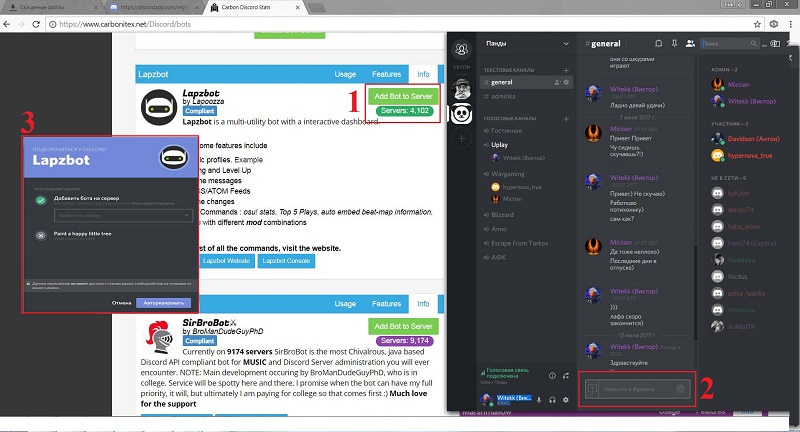
Добавление музыкального бота Discord производится по команде ++voice
Теперь вы знаете, как сделать бота для своего сервера. Но на этом не стоит останавливаться, ведь нужно в него еще добавить музыки. А если вы первый раз им пользуетесь, то могут возникнуть некоторые проблемы.
Поэтому, предлагаем вам ознакомиться с нашей следующей инструкцией, которая расскажет, как пользоваться музыкальным ботом и его командами:
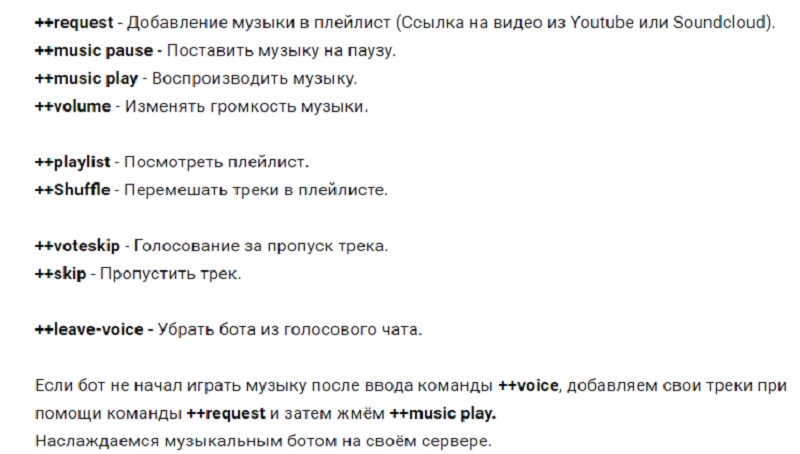
Вы можете управлять ботом с помощью специальных команд
Вот собственно и все, как видите, ничего сложного в этом процессе нет. Достаточно найти немного свободного времени и можно внедрять на свой сервер хорошее настроение.

В этом ознакомительном HOWTO я расскажу, как можно немного занять себя на время карантина и сделать бота для своего Discord-сервера. Мы развернем NodeJS в Docker под Ubuntu 18.04 и запустим в нем бота с парочкой простых команд. В конце я оставлю ссылки на полезные источники информации, чтобы вы могли дальше развивать бота, наделяя его полезными функциями.
Программное обеспечение сервера, используемое в этом уроке:
- Ubuntu 18.04
- Docker 19.03.6
- npm 6.14.5
В этой статье подразумевается, что вы обладаете навыками работы в командной строке Linux.
Первые шаги

В появившемся окне нужно придумать имя своему приложению (будущему боту):

После указания имени и создания приложения мы можем перейти к созданию бота. Для этого в левом меню выберите пункт “Bot” и нажмите на кнопку “Add Bot”.

Последним шагом здесь будет копирование token по кнопке “Copy”. Держите в секрете ваш token и сохраните его куда-нибудь — он понадобится позже.

Подготовка сервера
В качестве площадки для размещения бота я использую VDS под управлением операционной системы Ubuntu 18.04. Вы можете разместить бота и на других дистрибутивах, убедившись в том, что в них установлены нужные пакеты.
Команды для установки в Ubuntu 18.04:
Если вы используете другой дистрибутив, то установка необходимых пакетов может отличаться. Вы можете найти инструкцию для конкретного дистрибутива в документации или в поисковике.


Создание основных файлов
Как я указал в начале статьи, мы будем использовать NodeJS для запуска бота. Дополнительно нам потребуются две библиотеки:
- discord.js (основная библиотека для работы бота);
- dotenv (будет использоваться для конфигурационного файла).
Создадим рабочую директорию проекта и файл package.json. В моем случае рабочая директория располагается в директории /home, но вы можете выбрать любую другую на свое усмотрение.
Примерный вид файла:
В нем мы указали имя будущего пакета (name), версию (version), описание (description), автора (author), основной файл (app.js) и список зависимостей (dependencies).
Запустим npm install и убедимся, что создался файл package-lock.json, который потом также будет скопирован в контейнер.
Теперь создадим файл самого бота app.js и запишем в него следующий код:
Учитывая, что здесь используется конфигурационный файл, создадим в рабочей директории .env и запишем в него:
Вместо “tokenbot” подставляется token бота, который был сохранен в начале статьи, а в качестве prefix указывается символ, после которого будут вводиться команды. Я выбрал в качестве префикса “!”, но вы можете выбрать другой удобный символ, если только он не используется самим Discord, как например “@” или “/”.
Создание Docker-контейнера
Теперь в рабочей директории нам нужно создать Dockerfile, который будет содержать инструкции для сборки образа, на основе которого будет запущен контейнер. В него мы запишем:
Создадим файл .dockerignore и запишем туда несколько локальных файлов, которые будут игнорироваться:
Соберем образ и запустим на его основе контейнер:
Вместо “authorname” можно ввести имя пользователя, от которого создается бот, и через “/” указать имя бота.
Проверим, что контейнер запустился, специальной командой:
Добавление бота на сервер
Бот запущен и работает в контейнере. Осталось только пригласить его на сервер и проверить его работу.
Для приглашения необходимо:

Теперь мы можем проверить работу двух команд, созданных ранее:

Заключение
В этой ознакомительной статье мы зарегистрировали новое приложение, создали бота, написали несколько простых команд, запустили контейнер и пригласили бота на сервер.
Далее бота можно развивать, наполняя его другими более сложными и полезными функциями. Для этого вам пригодятся знания JavaScript и следующие ссылки:
Надеюсь, этот материал будет полезен для всех, кто давно хочет создать собственного бота в Discord, но не знает, с чего начать.
Читайте также:

